Histogram, Info, Layer Comps
Histogram, info, layer comps
Histogram:Görüntüdeki her ışıklılık değerindeki piksel sayısını gösterir. Her ışıklılık değeri için sıfır olmayan değerler içeren bir histogram, tam ton ölçeğinden yararlanan bir görüntüyü belirtir. Tam ton aralığını kullanmayan bir histogram, kontrast içermeyen mat bir görüntüye karşılık gelir.
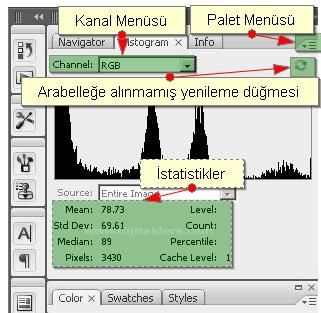
Channels:Bu menüden Kanal seçerek istediğimiz şekilde renk tonlarına göre histogramı gösterebilriz.
Histogram kırmızı, yeşil ve mavi renk kanallarını temsil eden üç renk katmanından oluşur. Beyaz renk üç kanal da çakıştığında oluşur; sarı, macenta ve siyan RGB kanallarından ikisi çakıştığında (sarı eşittir kırmızı + yeşil kanallar, macenta eşittir kırmızı + mavi kanallar ve siyan eşittir yeşil + mavi kanallar).
Red (kırmızı): Kırmızı renkli kanalları(channels) gösterir.
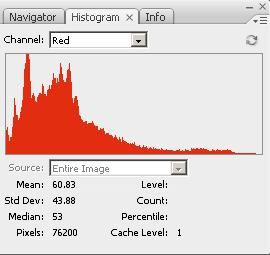
Blue (Mavi): Mavi renkli kanalları(channels) gösterir.
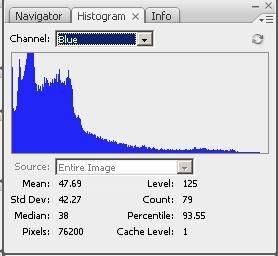
Green (Yeşil): Yeşil renkli kanalları(channels) gösterir.
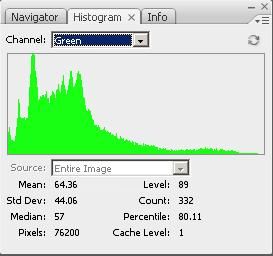
Color (Renk): Bütün renkli kanalları(channels) gösterir.
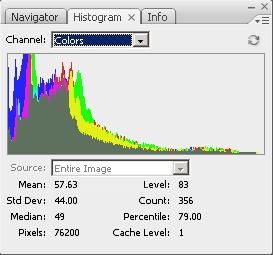
Tam ton aralığını kullanmayan bir histogram, kontrast içermeyen mat bir görüntüye karşılık gelir.
INFO : Açık ve aktif olan çalışmanın üzerindeki imleçin bulunduğu nokta hakkında bilgiler verir. Üst taraftaki 2 pencere o noktanın RGB ve CMYK cinsinden renk değerini, alt pencere koordinat değerlerini bildirir.

EyeDropper Tool aracılığı ile resmn belirli noktasınaki resim bilgilerini alalım ve uygulamalı olarak gösterelim Dropper Tool ile sadec aynı anda 4 adet seçim yapılabilir. Shift +Mouse Tuşu kullanarak birden fazla seçim yapabilrisiniz.
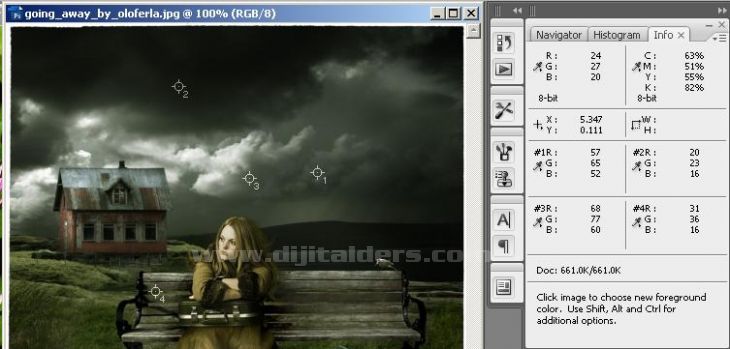
Info Paleti ayarlar kısmı
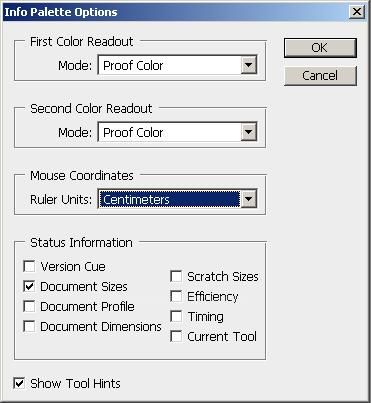
Layer comps:Tek bir Photoshop belgesi ile birden fazla tasarımı kullanmamıza olanak sğlayan bir photoshop özelliğidir. Bir örnek üzerinde açıklama yapalım bir işletme için bir logo ya da afiş düşünüyorsunuz bu afiş ya da logo üzerinde birden fazla güzel görüntü tasarladınız ama hangisini kullanıcağınızı bilmiyosunuz işte bu noktadan sorna bize layer comps yardımcı olur. Tasarladığınız güzel olan tasarımları isteğe göre seçerek değiştirebilirsiniz.
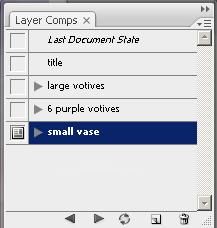
Yeni Bir Kompozisyon oluşturma için Paletin alt menüsüne tıklayın ve açılan pencereden New Layer Comps seçiniz. Silemek için Delete Layer Comps ya da çoğaltmak için Duplic Layer Comps.
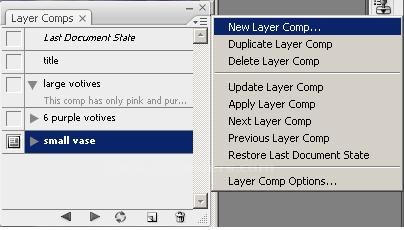
File Menüsü altında Bulunan Scripts Alt menüsünde yer Alan Layer Comps İse Yeni oluşturulan Layer Compsları Kaydetme biçimleri ve Yeni Yükleme biçimleri Bulunur.
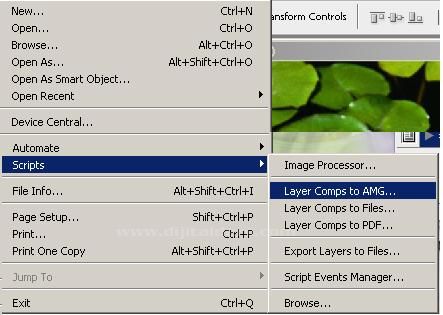
Örnenk Olarak Bir Layer Comps Yükleyelim
En Kısa yollu olarak Photshopun kendi içinde olan Örnek Layer Comps Dosyasını açın daha sorna Layuaer Comps paletini aktifleştrin ve orada farklı biçimlerde tasarlanmış Layer Compslar Tasarlanmış ve oradan kullanıcının seçimine sunulmuştur.

Seçime Göre kullanıcya sunulan kompozisyonalr
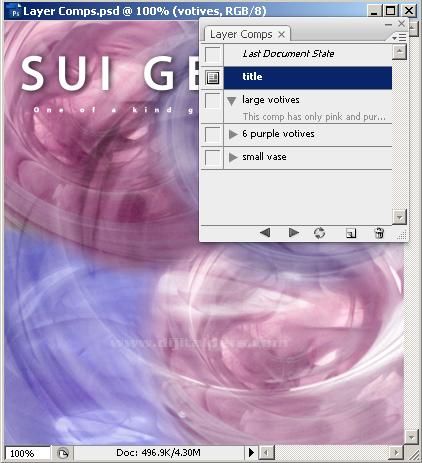
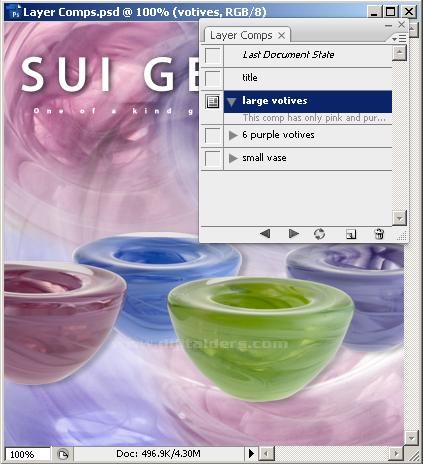
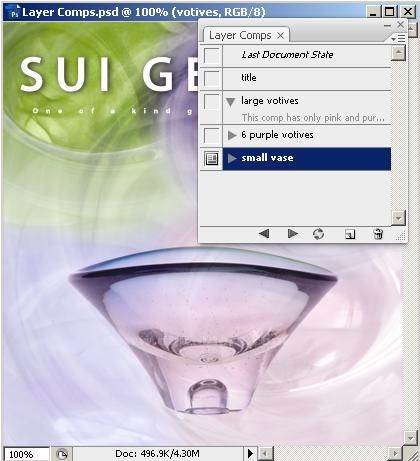
Yukardaki seçimlerde Asıl olan aslında tek dosyadır bu dosya üzerinde birden fazla seçim yapılarak kullancı beğenisine sunulur.
Kompozisyonlar PDF dosyası olarak'da kaydedilebirir.
Kaynak: Samet ERDEM






















